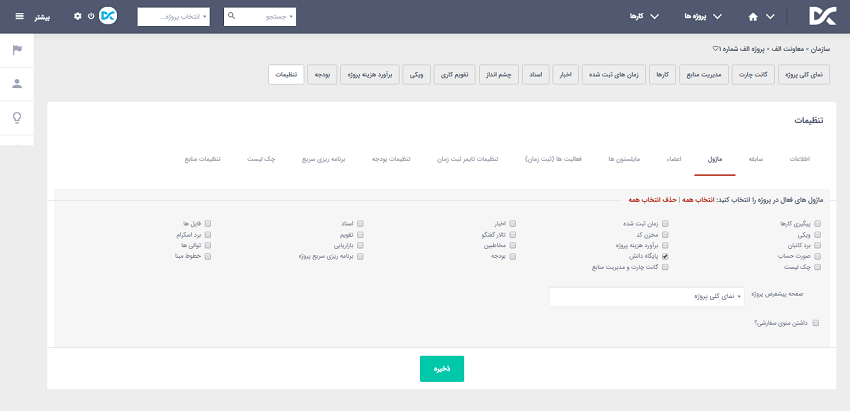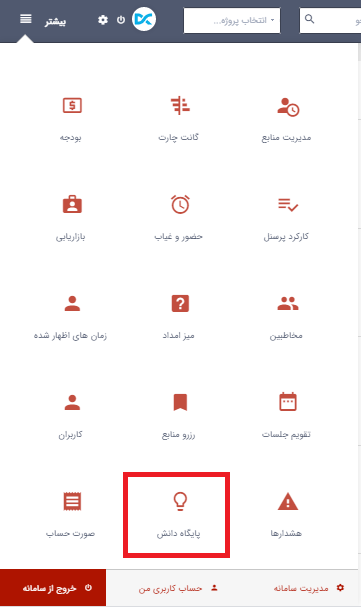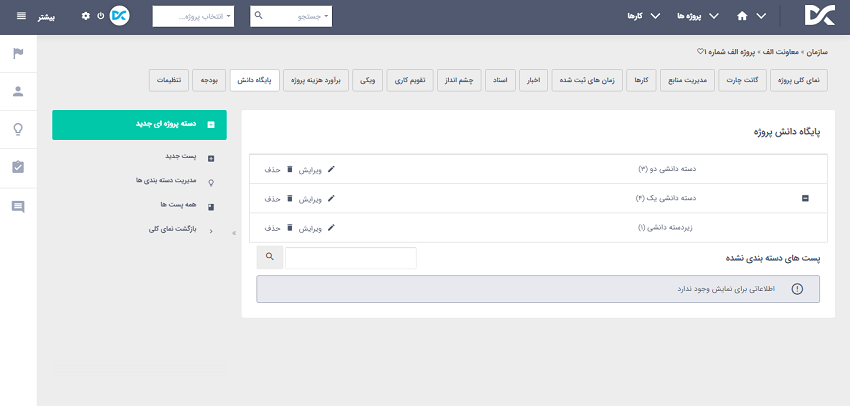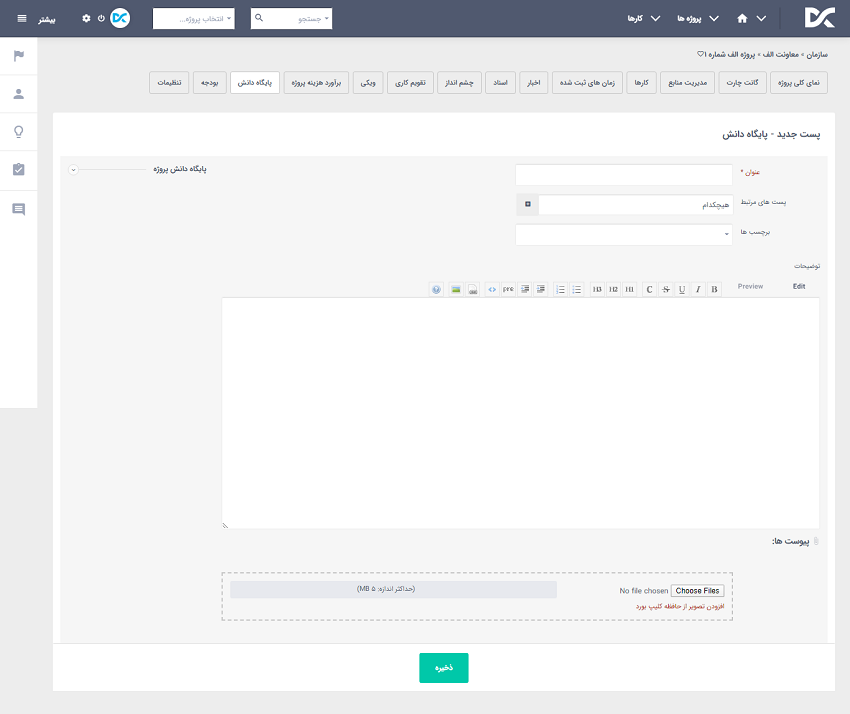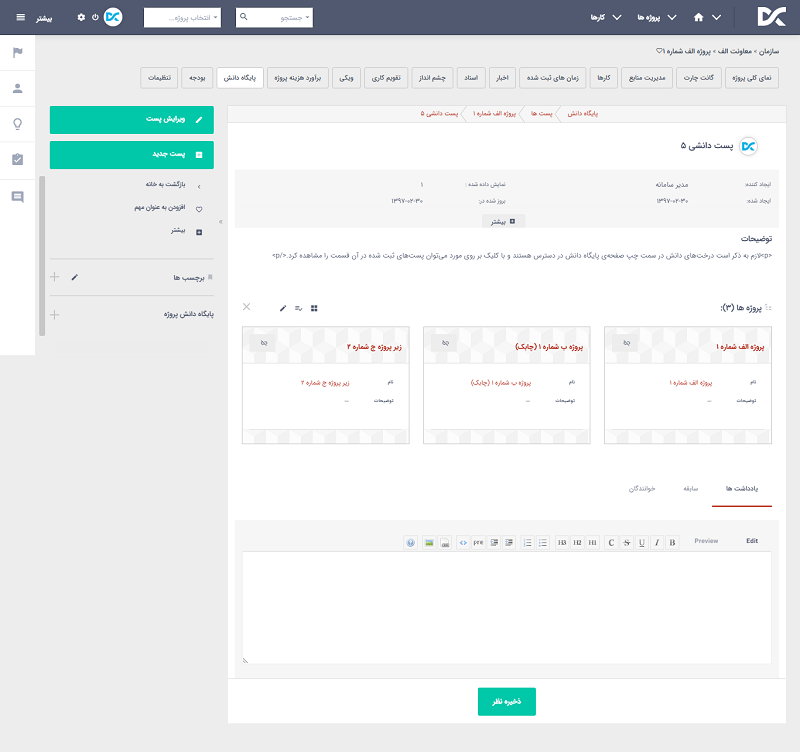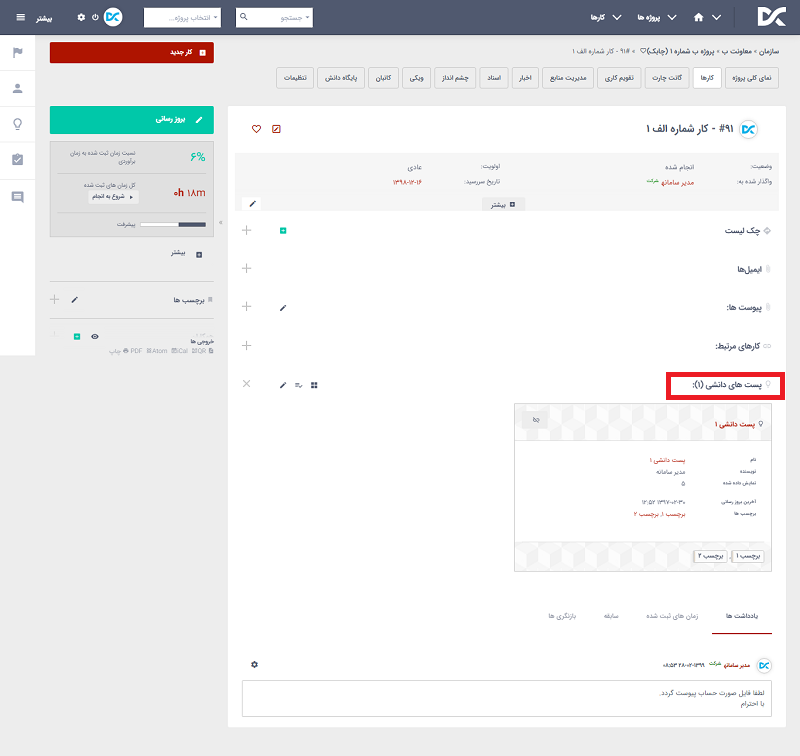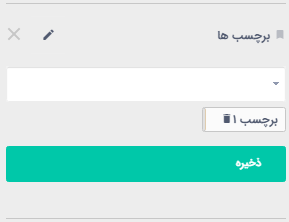یکی دیگر از قابلیتهای نرم افزار سمین، امکان مدیریت دانش سازمان با استفاده از ماژول پایگاه دانش است، این ماژول در دو سطح عمومی و پروژه قابل تنظیم و دسترسی است و از جمله قابلیتهای اصلی میتوان به موارد زیر اشاره نمود:
- امکان ایجاد پستهای دانشی از کارهای تعریف شده در نرم افزار
- امکان دستهبندی عمومی و شخصی پستهای دانشی
- پیوست نمودن پستهای دانشی به پروژهها و کارها
- امکان دسترسی سریع به پایگاه دانش
- امکان جستجوی پیشرفته در پایگاه دانش
نحوهی فعالسازی پایگاه دانش در سطح پروژه
برای فعال نمودن ماژول پایگاه دانش بر روی پروژهی موردنظر مسیر زیر در دسترس است:
- صفحهی پروژه- منوی تنظمیات- منوی ماژول- فعالسازی ماژول پایگاه دانش
در صورت تمایل به غیرفعال نمودن ماژول پایگاه دانش بر روی پروژه، کافی است از طریق منوی ماژولهای پروژه، تیک پایگاه دانش را غیرفعال نمایید.
نقشها و دسترسیها برای ماژول پایگاه دانش
در بخش نقشها و دسترسیها میتوانید تنظیم نمایید که هر نقش میتواند چه دسترسیهایی بر روی ماژول پایگاه دانش داشتهباشد. به منظور انجام این تنظیمات، مسیر زیر در دسترس است:
- منوی بیشتر- منوی مدیریت سامانه- دکمهی نقشها و دسترسیها- انتخاب نقش- بخش پایگاه دانش
در این بخش میتوانید دسترسیهایی از جمله ایجاد، ویرایش، حذف، مدیریت دستهبندیها و مشاهدهی پستهای دانشی را تنظیم نمایید.
پایگاه دانش در سطح عمومی
منظور از پایگاه دانش در سطح عمومی این است که هر یک از کاربران نرم افزار میتوانند بدون نیاز به اینکه الزاما عضوی از پروژه باشند (فقط کاربر نرمافزار بودن کافی است)، به پستهای دانشی موجود بر روی پایگاه داده عمومی، دسترسی سریع داشته باشند. برای دسترسی به پایگاه دانش عمومی مسیر زیر در دسترس است:
- منوی بیشتر- دکمه ی پایگاه دانش
ایجاد پست دانشی
ایجاد پست دانشی در نرم افزار سمین به دو روش زیر امکان پذیر است:
- مستقیم
- غیرمستقیم
ایجاد پست دانشی به روش مستقیم
برای ایجاد پست دانشی به روش مستقیم دو مسیر زیر در دسترس است:
- صفحهی پایگاه دانش- دکمهی پست جدید
- آیکون های کناری صفحه- آیکون پایگاه دانش
با کلیک بر روی دکمهی پست جدید صفحهای نمایش داده میشود که دارای فیلدهای زیر است:
عنوان: این فیلد تعیین کنندهی عنوانی است که میخواهید برای پست دانشی که در حال ایجاد آن هستید، ثبت نمایید.
پستهای مرتبط: از طریق این فیلد میتوانید پستهای دانشی مرتبط با پست دانشی که در حال ایجاد آن هستید، تعیین نمایید.
برچسبها: از طریق این فیلد میتوانید برچسب های مرتبط با پست دانشی را انتخاب نمایید.
توضیحات: از طریق این فیلد می توانید توضیحاتی پیرامون پست دانشی ایجاد نمایید.
با تکمیل فیلدهای الزامی و سپس کلیک بر روی دکمهی ذخیره، پست دانشی جدید در دستهبندی موردنظر قرار خواهد گرفت.
ایجاد پست دانشی به صورت غیرمستقیم
همانطور که در بخش قابلیتهای ماژول پایگاه دانش توضیح داده شد، در نرم افزار سمین امکان ایجاد پست دانشی از کارهای تعریف شده در نرم افزار نیز وجود دارد. به منظور ایجاد پست دانشی با استفاده از این روش، میبایست کار موردنظر را انتخاب و با استفاده از ویژگی Drag & Drop، کار را بر روی آیکون مربوط به پایگاه دانش رها کنید. در این صورت فرم ایجاد پست دانشی نمایش داده میشود با این تفاوت که موجودیت موردنظر به پست دانشی مرتبط میشود.
صفحهی پست دانشی
هنگامی که یک پست دانشی را باز مینمایید صفحهای نمایش داده میشود که علاوه بر محتوای دانشی ایجاد شده دارای قابلیتها و آیکونهای زیر است:
ویرایش پست: ویرایش پست موردنظر را برای شما ممکن میسازد.
بازگشت به خانه: با کلیک بر روی آن به صفحهی اصلی پایگاه دانش که شامل تمامی پستهای دانشی است، انتقال داده می شوید.
آیکون * (افزودن به عنوان مهم): با کلیک بر روی آیکون ستاره، پست دانشی موردنظر، در دستهی پستهای دانشی مهم ذخیره خواهد شد.
آیکون + (بیشتر): با کلیک بر روی این آیکون قابلیتهای زیر نیز در دسترس خواهد بود:
افزودن به پایگاه عمومی: با کلیک بر روی این دکمه صفحهای نمایش داده میشود که از طریق آن میبایست تعیین نمایید که پست موردنظر با کدام دسته بندی در پایگاه عمومی ذخیره گردد.
افزودن به پایگاه شخصی: با کلیک بر روی این دکمه صفحهای نمایش داده میشود که از طریق آن میبایست تعیین نمایید که پست موردنظر با کدام دسته بندی در پایگاه شخصی ذخیره گردد.
افزودن به پایگاه پروژه: با کلیک بر روی این دکمه صفحهای نمایش داده میشود که از طریق آن میتوانید تعیین نمایید که پست موردنظر به پایگاه دانش کدام پروژه ها اضافه گردد.
پیشنهاد به کاربران: با کلیک بر روی این دکمه صفحهای نمایش داده میشود که از طریق آن میتوانید تعیین نمایید که پست موردنظر به چه کاربرانی به عنوان پست پیشنهادی، اعلام گردد.
اختصاص به کار: با کلیک بر روی این دکمه صفحهای نمایش داده میشود که از طریق آن میتوانید تعیین نمایید که پست موردنظر به عنوان پست دانشیِ مرتبط با چه کارهایی، ذخیره گردد ( در واقع از این بخش می توانید کارهایی را انتخاب نمایید که این پست دانشی مرتبط با آنها می باشد).
هنگامی که یک پست دانشی به یک کار تخصیص داده میشود به صورت زیر در صفحهی کار موردنظر قابل نمایش است:
آیکون (حذف): از طریق این آیکون میتوانید پست دانشی موردنظر را حذف نمایید.
برچسبها: در این بخش میتوانید برچسبهای ایجاد شده بر روی پست دانشی موردنظر را ویرایش و یا حذف نمایید.
یادداشتها: در این بخش میتوانید یادداشتهایی را که بر روی این پست ایجاد شده است، مشاهده نمایید.
سابقه: در این بخش میتوانید خلاصه ای از سابقهی پست موردنظر شامل تعداد نسخههایی که بر روی این پست دانشی بروزرسانی شده، تاریخ بروزرسانیها، تفاوتهای هر نسخه با نسخهی قبلی، کاربری که اخرین بروزرسانی را انجام داده و قابلیت بازگردانی به پست قبلی را مشاهده نمایید.
خوانندگان: در این بخش میتوانید مشاهده نمایید که چه کاربرانی تا کنون این پست دانشی را مشاهده و مطالعه نمودهاند.
برخی نکات:
- یک پست دانشی ایجاد شده میتواند همزمان در چند دستهبندی قرار گیرد.
- در صورت داشتن دسترسی مدیریت دسته بندیهای پستهای دانشی، میتوانید هر زمانی دستهبندی پستهای دانشی را تغییر دهید.